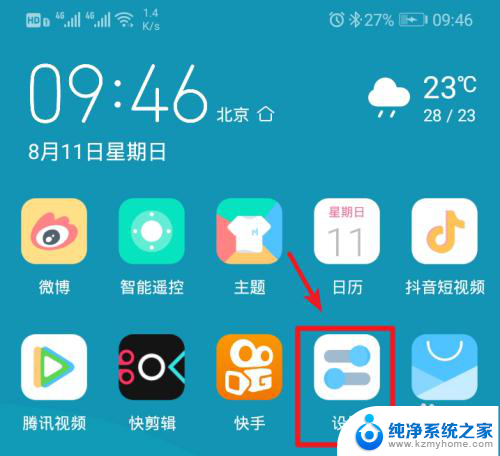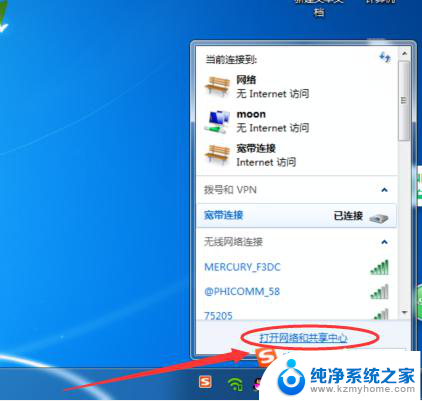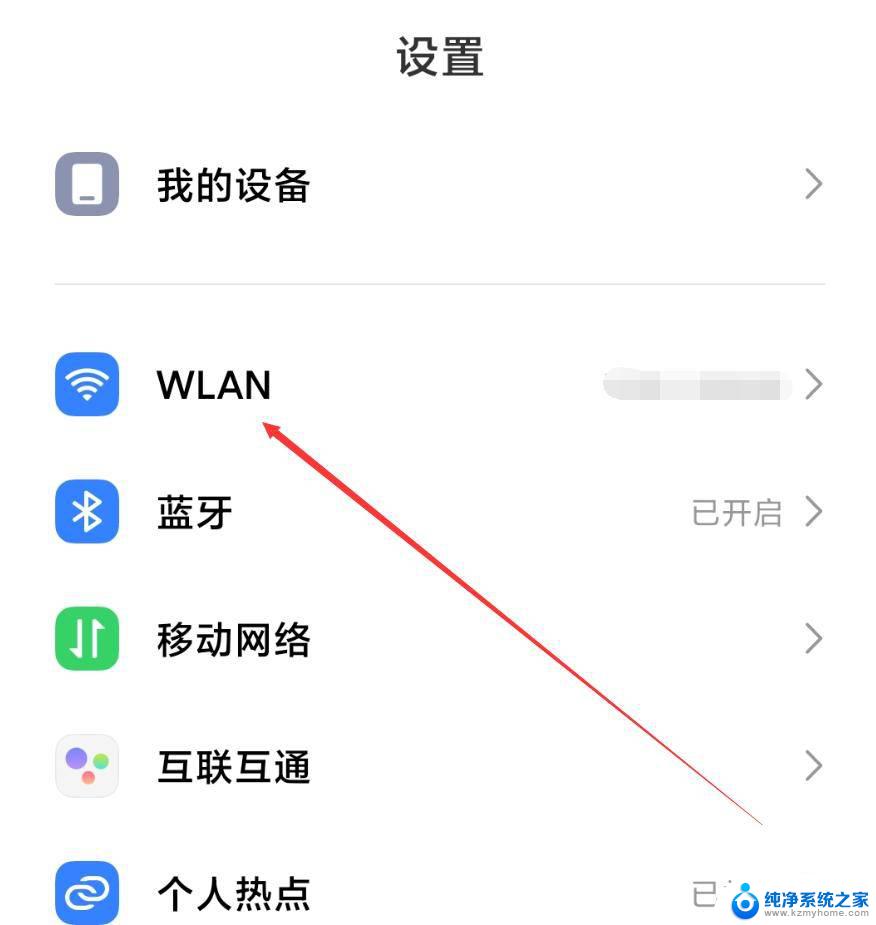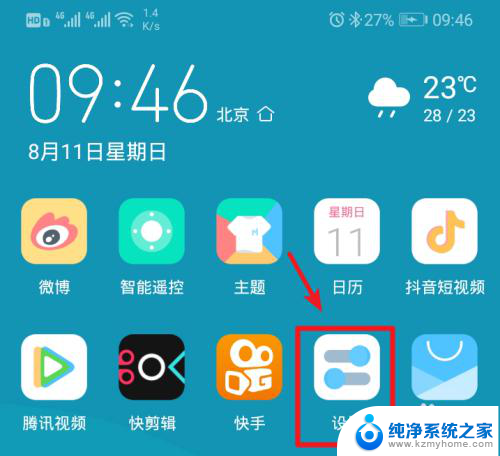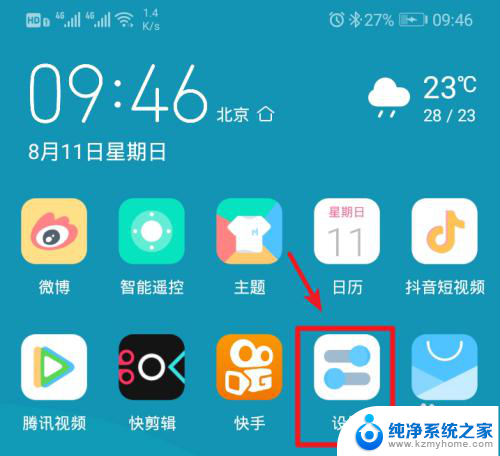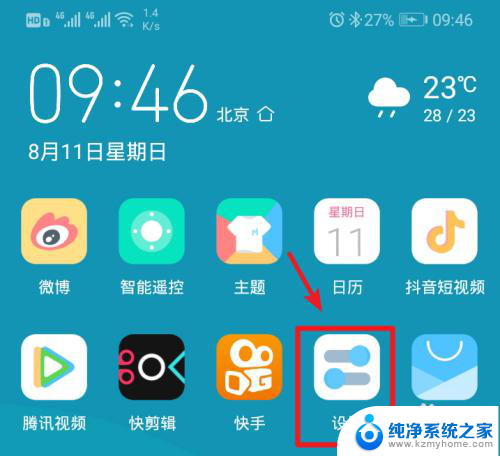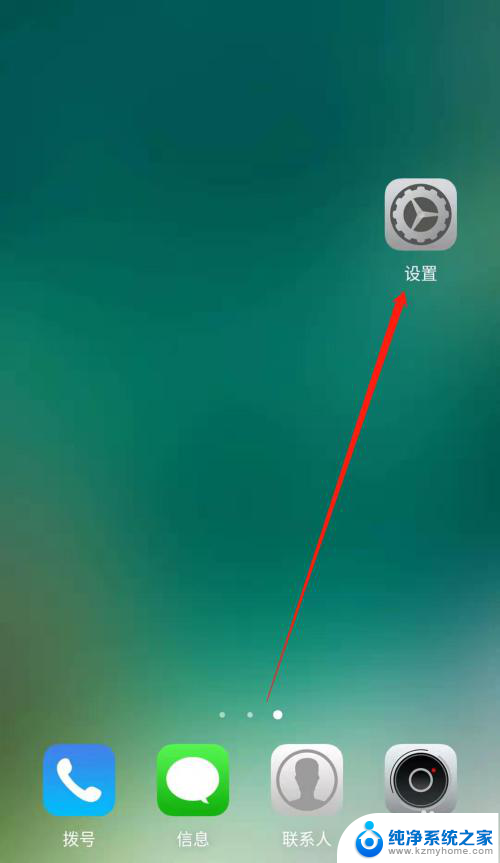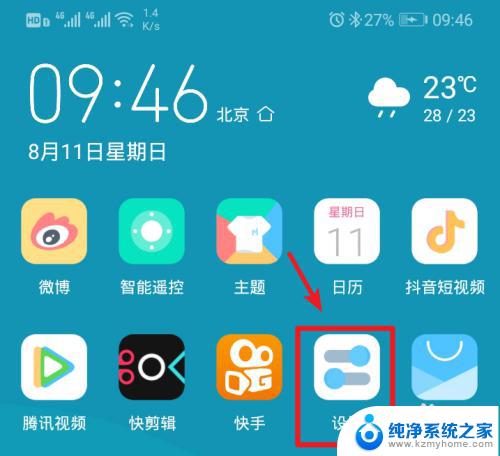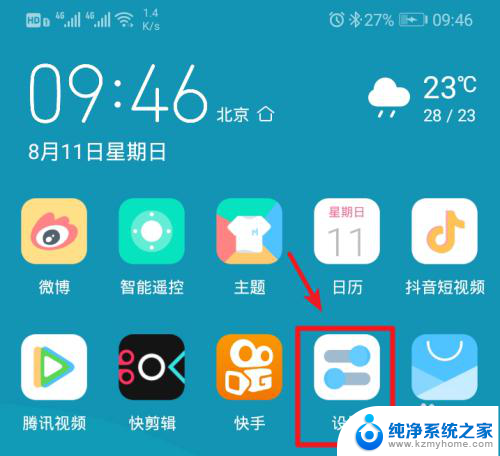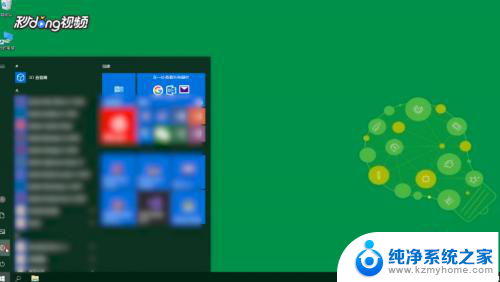笔记本电脑怎样开热点给手机 笔记本电脑怎么用手机开热点
更新时间:2024-04-03 10:01:56作者:yang
现代社会中笔记本电脑和手机已经成为我们日常生活中不可或缺的工具,而在一些特定的场景下,我们可能需要将笔记本电脑开启热点,供手机连接网络使用,或者使用手机的热点为笔记本提供网络连接。如何实现笔记本电脑开启热点给手机,或者用手机开启热点给笔记本呢?让我们一起来探讨一下这个问题。
操作方法:
1.首先打开电脑,点击开始菜单;
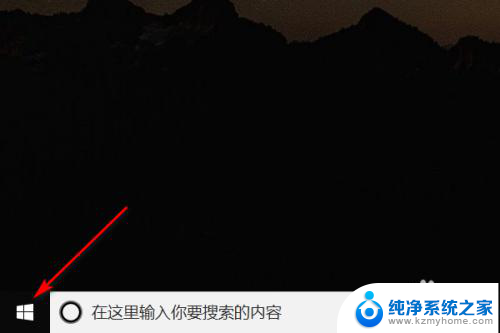
2.点击设置按钮;
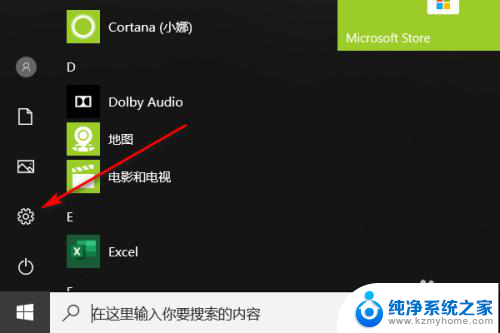
3.选择“网络和Internet”;
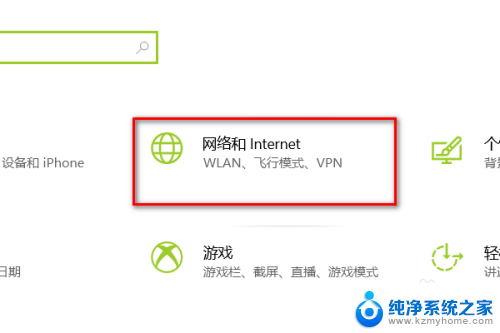
4.在左侧菜单列表找到"移动热点"选项;
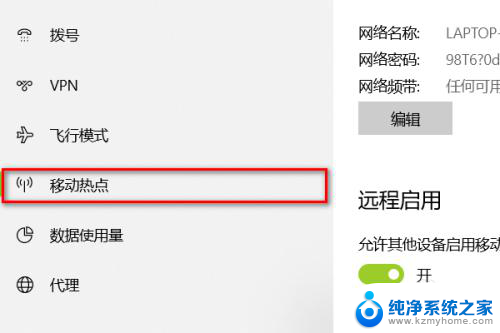
5.接下来在右侧列表可以进行开启热点和编辑热点密码等设置。
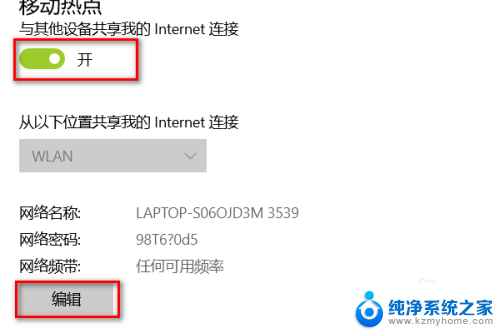
6.首先打开电脑,点击开始菜单;点击设置按钮;选择“网络和Internet”;在左侧菜单列表找到"移动热点"选项;接下来在右侧列表可以进行开启热点和编辑热点密码等设置。
以上就是笔记本电脑如何给手机开热点的全部内容,如果你也遇到同样的情况,请参照小编的方法来解决,希望对大家有所帮助。